CalDAVによるカレンダーの同期の使用
以下では、iOSデバイスのカレンダーとZoho CRMのカレンダーでの予定の作成手順と、作成した予定の同期方法について見てみましょう。
iOSのカレンダーからZoho CRMのカレンダーへの同期
iPhoneのカレンダーで予定を作成してZoho CRMのカレンダーに同期するには
- iPhoneで[カレンダー]アプリを開きます。
- 対象の日付に移動し、[+]アイコンをタップして新しい予定を追加します。
- 予定の詳細を入力します。
- [カレンダー]欄で、ドロップダウンから対象のカレンダーを選択します。
CalDAV設定で同期したZoho CRMのカレンダーの名前には、初期設定ではZoho CRMアカウントのメールアドレスが付けられています(例:patriciab@zillum.com)。この点も参考に、Zoho CRMから同期された予定を表示するカレンダーを選択します。
なお、iPhoneなどのiOSデバイスのカレンダーでは、目的に合わせて[個人]、[家族]などの複数のカレンダーを自由に作成して、予定を分類できます。ただし、CalDAV設定でZoho CRMと同期したカレンダー以外では、予定を作成してもZoho CRMのカレンダーには同期されません。利用中のiOSデバイスにおいて有効なカレンダーが、CalDAV設定でZoho CRMと同期したカレンダーのみの場合は、該当のカレンダーがあらかじめ選択され、[カレンダー]欄にドロップダウンは表示されません。
Zoho CRMのカレンダーで同期された予定を表示するには
iPhoneのカレンダーで作成した予定は、すぐにZoho CRMのカレンダーに同期されます。

また、予定に招待した見込み客/連絡先は自動で識別され、Zoho CRMで同期された予定に[参加者]として関連付けられます。
予定に招待した人のメールアドレスがZoho CRMに登録されていない場合、[参加者]欄に参加者のメールアドレスが表示されます。
Zoho CRMのカレンダーからiOSのカレンダーへの同期
CalDAVの設定が有効になるとすぐに、既存の予定データのうち今後の日付のものがすべて、Zoho CRMのカレンダーからiOSのカレンダーに送信されます。この初回の同期時に、iOSのカレンダーに追加されるデータ数の上限は、2,000件です(開始日が前月からCalDAVの設定日までの予定データが対象です)。初回の同期後は、Zoho CRMのカレンダーとiOSのカレンダーの間の予定の作成数/同期数に制限はありません。また、同期の対象は、Zoho CRMの[予定]タブの[自分の予定]の一覧内の予定データのみですのでご注意ください。つまり、自分が担当者となっている予定データのみが同期の対象となります。
Zoho CRMのカレンダーで予定を作成してiOSのカレンダーに同期するには
- カレンダーをクリックして開き、対象の日付に移動します。
- 日付枠をクリックし、表示された操作メニューから[新しい予定]を選択します。
- 予定の詳細を入力します。
- [保存する]をクリックします。

関連情報:Zoho CRMでのカレンダーの使用
Zoho CRMから同期された予定をiPhoneのカレンダーでを表示するには
- iPhoneで[カレンダー]アプリを開きます。
Zoho CRMのカレンダーからiOSのカレンダーに同期された予定を確認できます。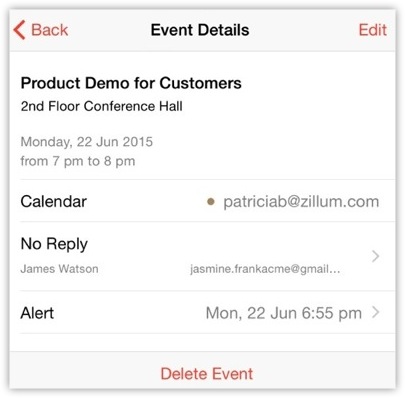

- CalDAVによるZoho CRMのカレンダーとiOSのカレンダー間の同期設定では、繰り返しの予定データを同期できません。
- iOSのカレンダーで予定を作成し、該当の予定に対して複数の通知(リマインダー)を設定した場合、CalDAVによって最初の通知に基づいてZoho CRMで通知画面が表示されます。それ以降の通知は同期されません。
- CalDAVの設定が完了すると、初回の同期時にZoho CRMのカレンダーからiPhoneのカレンダーに、最大2,000件のデータが同期されます(開始日が前月からCalDAVの設定日までの予定データが対象です)。その後の同期においては、Zoho CRMとiOSカレンダーの間で同期できる予定数に制限はありません。
- 予定から参加者を削除すると、Zoho CRMのカレンダーからiOSデバイスのカレンダーへの一方向にのみ同期されます。たとえば、iOSデバイスのカレンダーの予定から参加者を削除しても、Zoho CRMのカレンダーの予定には反映されません。
予定データの通知設定に従って、iPhoneとZoho CRMの両方に、予定に関する通知が表示されます。予定データ1件ごとに、最大20件の通知(リマインダー)を作成できます。Zoho CRMとiOSデバイスでの予定の通知は、以下の画像のとおりです。
Zoho CRMでの予定に関する通知
iPhoneでの予定に関する通知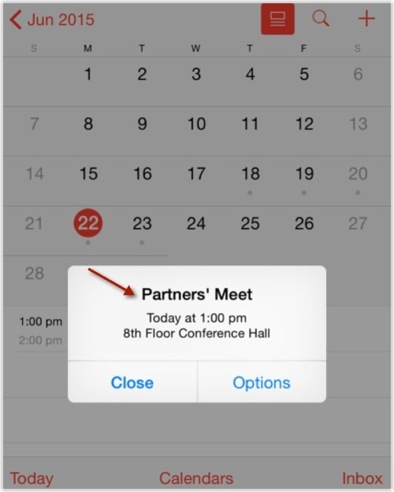
予定の同期の頻度の設定
Zoho CRMのカレンダーからiOSカレンダーへの予定の同期の頻度を設定することも可能です。たとえば、同期の頻度として[15分ごと]を選択すると、15分に1回の頻度で、Zoho CRMから予定データが取得され、iPhoneに登録されます。
予定の同期の頻度を設定するには
- iPhoneで[設定]をタップします。
- [設定]ページで、[カレンダー]を選択します。
-
[カレンダー]ページで、[データの取得方法]をクリックします。
-
[データの取得方法]ページで、対象のカレンダーを選択し、[フェッチ]セクションで、一覧から取得の頻度を選択します(例:15分ごと)。
この場合、15分ごとにZoho CRMのカレンダーからiOSカレンダーに予定データが取得され、同期されます。なお、iOSのカレンダーで作成した予定については、すぐにZoho CRMに登録されます。
Zoho CRM 管理者向けトレーニング
「導入したばかりで基本操作や設定に不安がある」、「短期間で集中的に運用開始できる状態にしたい」、「運用を開始しているが再度学び直したい」 といった課題を抱えられているユーザーさまに向けた少人数制のオンライントレーニングです。
日々の営業活動を効率的に管理し、導入効果を高めるための方法を学びましょう。



















